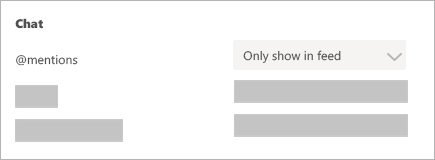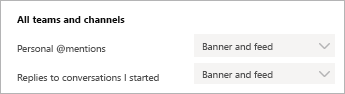Примітка.: Ця стаття зробила свою роботу та скоро буде видалена. Щоб не з’являлися повідомлення "Сторінку не знайдено", ми видаляємо посилання, про які знаємо. Якщо ви створили посилання на цю сторінку, видаліть їх. Так ми разом зробимо Інтернет кращим.
Щоб змінити сповіщення, які ви отримуєте в командах, виберіть зображення свого профілю у верхньому правому куті команд > настройок > сповіщень.
|
Не бажаєте надсилати повідомлення електронної пошти? Це не проблема. У верхній частині сповіщень ви пропустили повідомлення електронної пошти та дайджест- повідомлення електронної пошти. Відкрийте меню поруч із кожним із них і виберіть пункт вимкнуто. Ви також можете вимкнути сповіщення про програму, які не потрібно приймати. |
|
|
Збереження сповіщень у програмі Виберіть пункт Відображати лише в каналі. Це означає, що всі сповіщення надсилатиметься на інформаційний канал активності, який можна побачити у верхньому лівому куті команд. |
|
|
Отримання сповіщень у програмі та настільних ПК Виберіть банер та інформаційний канал , і ви отримуватимете сповіщення як повідомлення для настільних комп'ютерів і як оповіщення в інформаційному каналі активності. |
|
Примітка.: Деякі елементи, як-от повідомлення чату та особисті @mentions – важливі, і ми не хочемо, щоб ви могли їх пропустити. Ці елементи не мають можливості вимкнути.
Поради з сповіщення та підказки
Ось як можна отримувати всі сповіщення про всі дії
За замовчуванням можна отримувати сповіщення про команди та канали, які не приховувалися зі списку груп. Щоб переконатися, що всі канали, про які ви піклуєтеся, дотримуйтеся вказівок, щоб Відобразити або приховати команди та канали.
Після того як ви отримали всі канали, у яких ви їх хочете, ви почнете отримувати сповіщення в дії. Якщо ви також хочете отримувати ці сповіщення на робочому столі, виберіть настройки > сповіщень > і виберіть пункт редагувати у розділі показані канали , а потім виберіть банер та канал.
І як повернути шуми
Ось що потрібно зробити, щоб зосередитися на своїй важливій діяльності.
-
Вимкніть функцію сповіщень на робочому столі для дій, які не потрібно відповідати на нього одразу. Виберіть пункт лише канал або вимкнуто.
-
Приховання каналу для вимкнення дій і сповіщень на робочому столі. Приховані канали відображатимуться в списку, якщо повідомлення позначено як важливі або коли хтось @mentions вас або каналу.
-
Налаштуйте свій стан, щоб не турбувати , щоб отримати спокійний час. Це не змінить параметри сповіщень, але він не буде вимикати сповіщення, доки ви не зміните свій стан.